請注意::這篇文章的翻譯只是為了方便而提供。譯文透過翻譯軟體自動建立,可能沒有經過校對。因此,這篇文章的英文版本應該是包含最新資訊的管理版本。你可以在這裡存取這些內容。
管理用户属性和首选项
上次更新時間: 2025年5月8日
超级管理员可在账户设置中管理用户属性和偏好。利用这些数据确保您的用户以最适合您业务的方式使用 HubSpot。
开始之前
要管理用户属性和首选项,必须执行以下操作:
- 设置HubSpot 账户。
- 创建HubSpot 用户。
审查和过滤用户数据
您可以使用高亮卡和用户表来查看整体数据或特定用户数据。
查看整体用户数据的亮点卡片
- 在你的 HubSpot 帳戶中,點擊頂端導覽列中的settings「設定圖示」。
- 单击左侧边栏菜单中的 "用户和团队"。
- 在 "用户"选项卡顶部,查看 HubSpot 账户中的用户数据高亮卡。在突出显示卡中,单击 "审查用户"或 "重新发送邀请"查看其他用户数据或重新发送账户激活电子邮件。

查看用户表,了解特定用户的数据
- 在你的 HubSpot 帳戶中,點擊頂端導覽列中的settings「設定圖示」。
- 单击左侧边栏菜单中的用户和团队。
- 在高亮显示卡下方,滚动用户表查看以下用户特定信息:

-
- 名称
- 席位
- 权限集
- 访问
- 主队
- 额外团队
- 邀请状态
- 合作伙伴用户
- 最后激活
- SCIM 状态(仅限企业)
- 电子邮件状态(仅限超级管理员)
- 日历状态(仅限超级管理员)
- 日历同步(仅限超级管理员)
- 日程安排页面(仅限超级管理员)
- 上次密码更改(仅限超级管理员)
- 要缩小表中用户的范围,请单击用户名旁边的复选框。
- 要进一步筛选数据,请单击 "邀请状态"、"上次激活"或 "高级筛选器"。了解有关设置高级筛选器和保存视图的更多信息。
查看特定用户记录
在用户记录中,您可以看到用户特定数据的概览,并更改分配给他们的预设、团队、技能和偏好。
查看用户特定数据概览
- 在你的 HubSpot 帳戶中,點擊頂端導覽列中的settings「設定圖示」。
- 单击左侧边栏菜单中的用户和团队。
- 在用户表中,单击用户记录。
- 在 "概览"选项卡上,可以查看以下内容:
-
- 用户活动 ( 仅限企业 ):审计日志数据(如安全活动、创建的 CRM 对象等) 单击打开审计日志,查看用户操作的集中审计日志。

- 安全活动: 安全数据,包括成功登录、不成功登录和安全操作。单击 "打开安全活动"可查看安全操作的集中审计日志。
- 已连接账户:已连接账户列表,包括用户的电子邮件和日历,以及任何活动日历同步和日程安排页面。要了解有关已连接账户的更多信息,请单击列表中的一个账户,进入"首选项"选项卡。

-
查看用户的记录和资产:与用户相关联的记录和资产列表。这包括用户拥有的 CRM 对象,以及用户正在使用的资产或工具。单击要查看的对象或工具旁边的数字,重新分配访问权限。
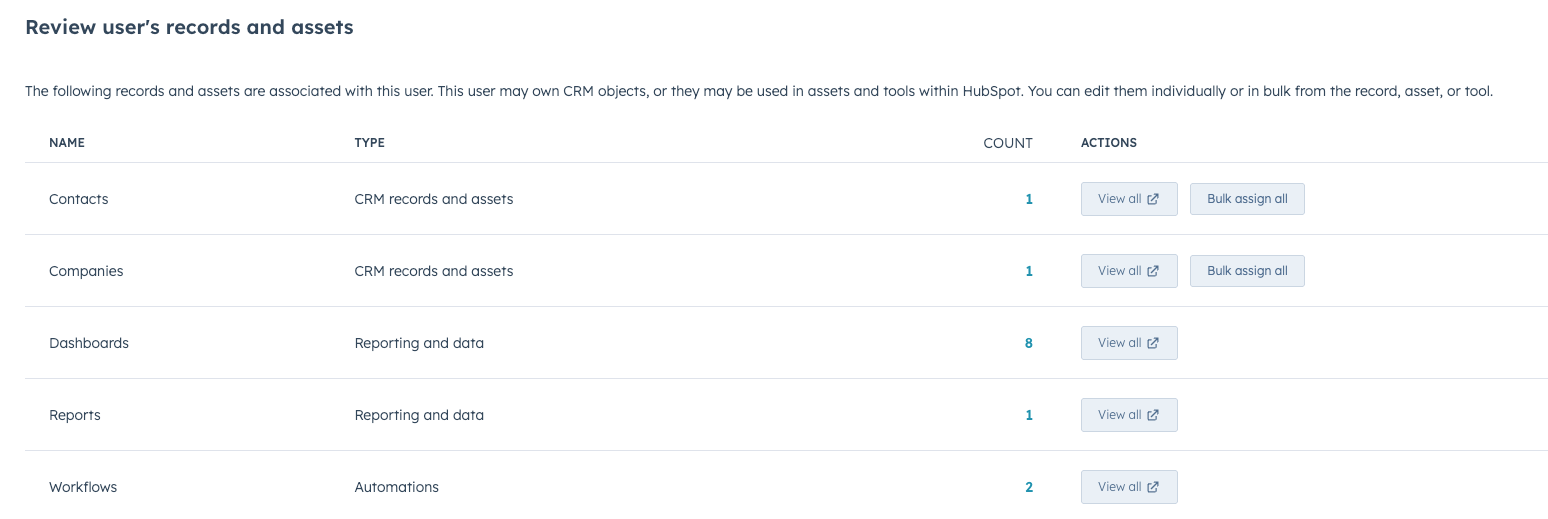
请注意:对于欧盟客户,我们建议您遵守贵国有关员工监控的法律。如果您想关闭此功能,请联系客户支持部门。
分配预置和团队(仅限专业版和企业版)
- 在你的 HubSpot 帳戶中,點擊頂端導覽列中的settings「設定圖示」。
- 单击左侧边栏菜单中的用户和团队。
- 在用户表中,单击用户记录。
- 在 "设置" 选项卡上 ,可以自定义和查看以下信息:
- 预设: 单击 " 预设 "选项卡,然后单击 "预设"下拉菜单,为用户指定默认首选项。了解有关使用预设管理用户首选项的更多信息。
- 团队:单击 "团队"选项卡,然后单击 "主团队"和 "额外团队"下拉菜单,为组织和报告目的将用户分配到不同的团队。了解有关将用户组织到团队的更多信息。
- 管理层次结构: 单击 "管理层次结构 "选项卡,然后单击 "经理"下拉菜单,为用户指定经理。您还可以单击直接报告下拉菜单,为用户分配多达 20 个直接报告。
添加用户技能( 仅限服务中枢 企业版)
- 在你的 HubSpot 帳戶中,點擊頂端導覽列中的settings「設定圖示」。
- 单击左侧边栏菜单中的用户和团队。
- 在用户表中,单击用户记录。
- 在 "路由" 选项卡上 ,单击 "用户技能"、" 主要语言"和" 辅助语言"下拉菜单,添加相关技能和语言能力。了解有关设置基于技能的路由的更多信息。

设置用户首选项
- 在你的 HubSpot 帳戶中,點擊頂端導覽列中的settings「設定圖示」。
- 单击左侧边栏菜单中的用户和团队。
- 在用户表中,单击用户记录。
- 在 " 首选项 "选项卡上,可以自定义和查看以下信息:
-
- 个人资料:点击左侧边栏的个人资料选项卡,自定义用户信息,如姓名、职位、电话号码和时区。
- 工作时间:
- 单击时区下拉菜单,选择正确的用户时区。然后单击保存。
- 在一般工作时间下,单击+ 添加时间。使用下拉菜单选择一周的天数以及开始和结束时间。要删除日期,请单击delete 删除图标。

-
-
- 单击保存。
-
-
- 已连接账户:单击左侧边栏的已连接账户选项卡,查看与用户账户连接的个人电子邮件账户和日历。你不能自定义用户的已连接账户,但可以查看它们的状态。

-
- 自定义用户属性 (仅限Sales Hub 和 Service Hub Enterprise ):单击左侧边栏的 "自定义用户属性"选项卡,查看已设置的任何自定义用户属性(可为已分配Sales Hub或Service Hub Enterprise席位的用户设置自定义属性)。单击类别名称查看具体属性。

User Management
你的意見回饋對我們相當重要,謝謝。
此表單僅供記載意見回饋。了解如何取得 HubSpot 的協助。